Với phương châm tối đa hóa lợi ích cho khách hàng, Cty TNHH Ngọn Hải Đăng luôn nỗ lực phấn đấu mang đến những sản phẩm, dịch vụ có giá trị hoàn hảo nhất cho khách hàng, khẳng định thương hiệu Ngọn Hải Đăng ở trong và ngoài nước.
Trải quả hơn 7 năm hoạt động trong các lĩnh vực thiết kế - in ấn, thiết kế web, marketing online, quảng bá web …. Cty TNHH Ngọn Hải Đăng đã không ngừng phát triển và khẳng định vị trí của mình tại thị trường trong và ngoài nước; Với quan điểm con người là yếu tố trọng tâm, cốt lõi để xây dựng một đội ngũ chuyên nghiệp với hiểu biết kỹ thuật, lòng nhiệt huyết và thông qua biểu tượng công ty - biểu tượng của ngọn đèn hải đăng là 'Người Dẫn Đường' chúng tôi muốn nói rằng chúng tôi sẽ làm được.
TẦM NHÌN
Nhà in Ngọn Hải Đăng chúng tôi muốn trở thành một doanh nghiệp hàng đầu Việt Nam về lĩnh vực in ấn, có uy tín trên thị trường trong nước và cả thị trường quốc tế.
SỨ MỆNH
- Cty TNHH Ngọn Hải Đăng luôn nỗ lực phấn đấu xây dựng một niềm tin bền vững trong khách hàng, trong các đối tác, trong cộng đồng và trong từng nhân viên nhằm mang lại cho họ những giá trị cao nhất bằng cách:
- Cung cấp cho khách hàng các sản phẩm, dịch vụ có chất lượng phù hợp, giá cả cạnh tranh.
- Học hỏi, xây dựng và hoàn thiện tổ chức để trở thành đối tác tin cậy, chuyên nghiệp và hiệu quả nhất tại thị trường Việt Nam.
- Phát triển bền vững và kinh doanh hiệu quả để phục vụ lợi ích của khách hàng cũng như từng thành viên trong công ty.
- Xây dựng môi trường làm việc, hợp tác và phát triển sự nghiệp tốt nhất cho từng nhân viên. Tăng trưởng của công ty luôn gắn liền với việc nâng cao chất lượng sống và làm việc của mỗi thành viên trong công ty.
TRIẾT LÝ KINH DOANH
- Chất lượng sản phẩm và uy tín thương hiệu là tôn chỉ và là yếu tố hàng đầu tạo nên sự phát triển bền vững của công ty
- Phương châm hành động: Quyết liệt, dám nghĩ, dám làm, dám chịu trách nhiệm.
- Chăm sóc khách hàng: Xây dựng niềm tin bền vững để trở thành đối tác tin cậy và chuyên nghiệp nhất.
- Yếu tố an toàn: Yếu tố rủi ro luôn luôn nằm trong tầm kiểm soát của Cty TNHH Ngọn Hải Đăng.
- Ý thức, tinh thần, trách nhiệm của nhân viên: Phát huy tinh thần thân ái, đoàn kết, hợp lực giữa nhân viên tạo thành một tập thể vững mạnh.
Khai báo Gmail trên Outlook 2007
Quản Trị Mạng - Đại đa số người dùng hiện nay đều thích và thường sử dụng Gmail làm địa chỉ email chính, tuy nhiên việc vào web và check mail thường xuyên trong môi trường công sở lại quá rườm rà đôi khi bực mình vì mạng quá chậm. Khai báo thêm một tài khoản Gmail vào trong Outlook 2007 lại là việc quá đơn giản và bài viết này sẽ hướng dẫn bạn cách làm đó.
Đầu tiên cần phải đảm bảo tài khoản Gmail của bạn đã được thiết lập chế độ cho phép POP (Post Office Protocol). Nếu bạn chưa thiết lập chế độ này, hãy vào tài khoản Gmail của mình, vào phần Settings -> Forwarding and POP/IMAP và đặt các tùy chọn theo như hình sau:
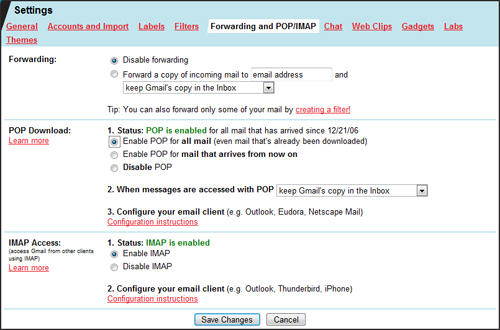
Lưu ý là tại tùy chọn When messages are accessed with POP không được đặt là Delete, bởi như vậy toàn bộ mail trong tài khoản Gmail sẽ bị download về máy khách còn mail trên máy chủ sẽ bị xóa đi.
Sau khi đã thiết lập Gmail xong, mở Outlook 2007 và vào phần Tools -> Account Settings…
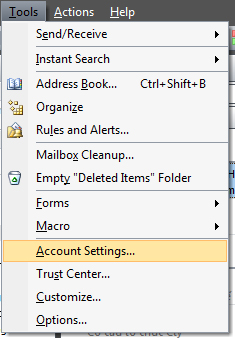
Trong phần Account Settings chọn tab E-mail và kích vào New…
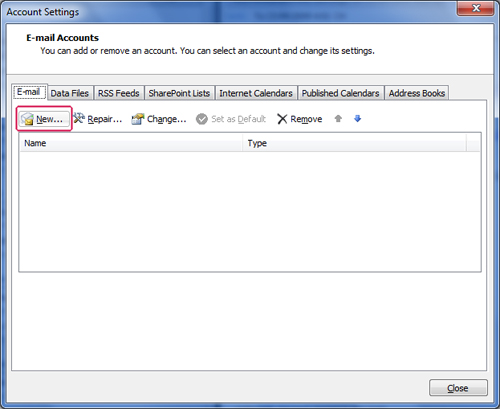
Cửa sổ Add New E-mail Account xuất hiện, kích vào Next
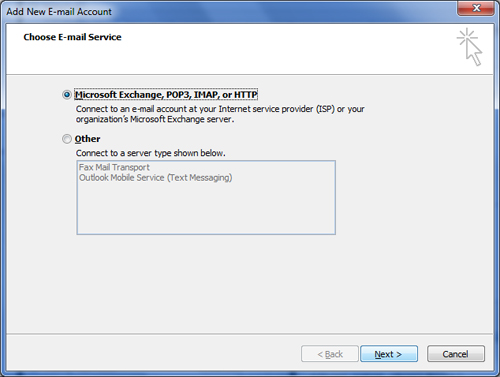
Nhập vào toàn bộ thông tin về tài khoản Gmail của bạn (lưu ý là không kích vào nút chọn phần Manually configure server settings or additional server types). Kích vào Next sau khi đã khai báo xong thông tin.
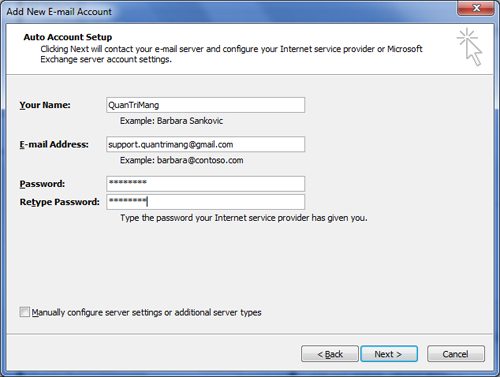
Sau khi Outlook cấu hình xong các thiết lập máy chủ Email, bạn nhận được thông báo sau và kích vào Finish.
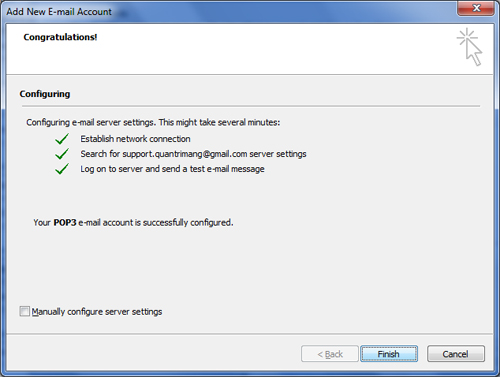
Trở lại giao diện duyệt mail và nhấn vào nút Send/Receive (Ctrl + M) để download mail về máy.
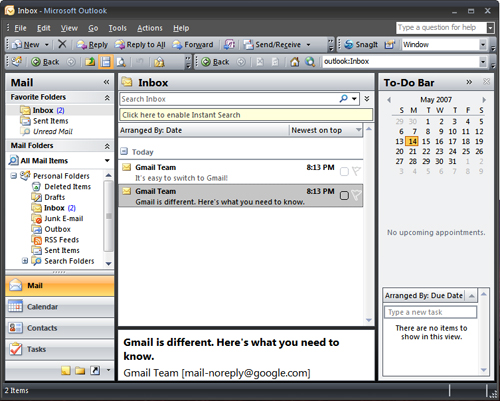
Nếu có vấn đề xảy ra trong việc thiết lập tự động và Outlook không tự nhận máy chủ Gmail, bạn cần phải chọn tùy chọn Manually Configure Server và nhập vào các thông số chi tiết như sau:
- Email Address: Tên đầy đủ (do bạn tự chọn)
- Incoming Mail Server: pop.gmail.com
- Outgoing Mail Server: smtp.gmail.com
- User Name: Tên đầy đủ địa chỉ email
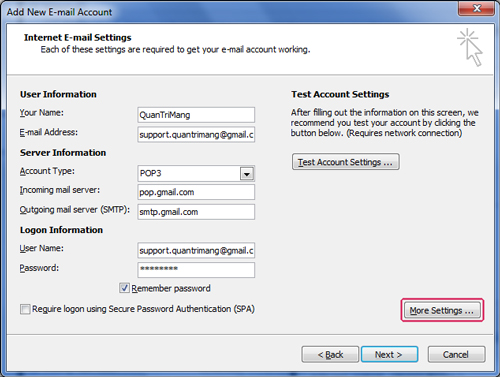
Tiếp tục kích vào nút More Settings…, chuyển sang tab Outgoing Server và tích chọn vào phần My outgoing server requires authentication
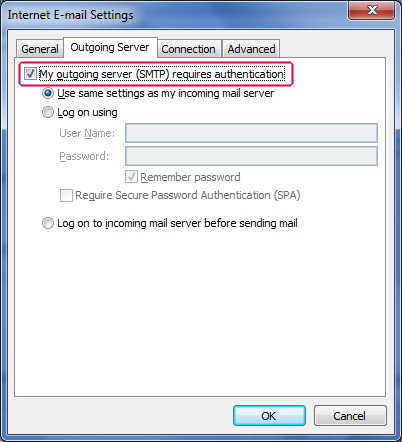
Chuyển tiếp sang tab Advanced và thay đổi giá trị các thông số như sau:
- Incoming Server: 995
- Tích chọn phần This server requires an encrypted connection (SSL)
- Outgoing Server (SMTP): 587
- Thay đổi phần Use the following type of encrypted connection thành Auto hoặc sử dụng TLS nếu vẫn có vấn đề xảy ra.
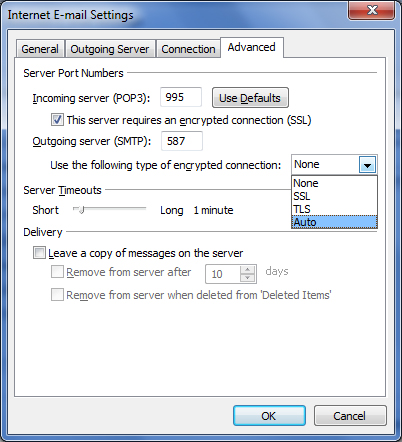
Đóng cửa sổ thiết lập và thử kiểm tra xem tài khoản Gmail trên Outlook đã hoạt động chưa.


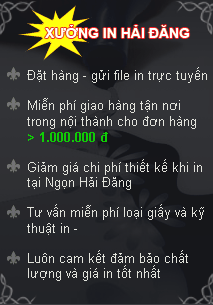






.gif)
